相信Photoshop有很多人使用,这里主要说的是Photoshop提升运行速度的操作步骤,希望可以帮到有需要的人。
Photoshop提升运行速度的操作步骤

1、性能优化
以Photoshop CC 2015为例,借助Photoshop菜单中的“性能”选项,优化Photoshop的运行速度。首先打开“性能”选项,位置:“编辑”——》“首选项”——》“性能”
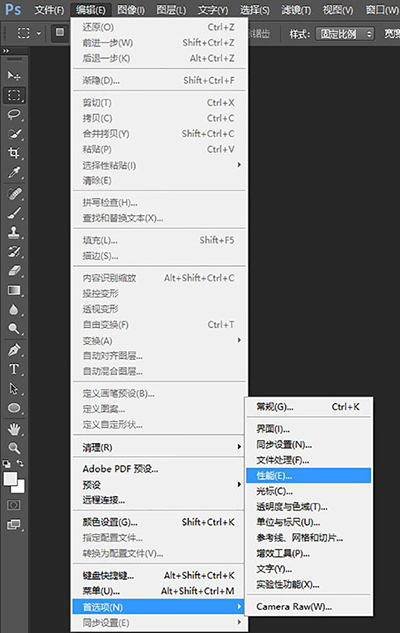
2、内存使用状况
适当增加Photoshop内存使用量可以增加软件运行效率,前提是电脑拥有足够内存容量,默认60-70%其实就很够用。当然不少电脑内存只是刚刚够用这样子,处理照片还会打开浏览器、聊天工具什么的,这时要考虑压缩Photoshop内存用量,给其他软件预留空间。另外,若平时Photoshop使用率不高,而且只是做一些简单处理,那么也能适当压缩Photoshop内存用量。
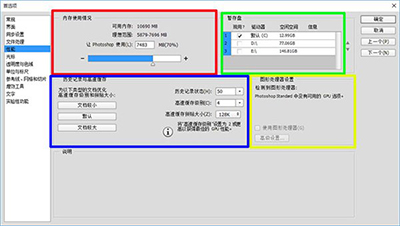
3、历史记录与高速缓存
“历史记录”就是Photoshop里记录处理步骤的功能,默认记录步骤数量上限为50,若用不到可减至20左右。在步骤记录左边的是“高速缓存级别和拼贴大小”,默认值4。若经常处理的文件比较大(100MB级别)、要用到很多图层,那么建议选择“文档较大”一项,反之则选择“文档较小”。一般来说,缓存级别越高,文件打开越慢,但打开后的处理速度就越快。
4、图形处理器设置
这里就是要动用显卡分摊部分显示、运算任务,要求用户必须拥有独立显卡,可以选择“使用图形处理器加速运算”和“使用OpenCL”选项。若电脑没有显卡,则建议把所有选项里的勾去掉,不再耗费核显资源。
4、暂存盘
当内存用完时,硬盘将承载剩余的工作。默认暂存盘为系统盘,这会给本来就已经捉襟见肘的分区容量雪上加上。建议把暂存盘和系统盘分开,不过非系统版可能会导致性能下降,所以暂存盘最好还是选择固态硬盘。
上面就是小编为大家分享的Photoshop提升运行速度的操作技巧,一起来学习学习吧。相信是可以帮助到一些新用户的。








